excel2003怎样拆分单元格
在excel2003中,用户可能会遇到需要将单元格内容进行拆分的情况。尽管excel2003并未直接提供拆分单元格的功能,但用户可以通过一些方法来实现类似的效果。本文将详细介绍如何在excel2003中拆分单元格。
一、通过取消合并单元格来拆分
在excel2003中,如果单元格之前被合并过,那么可以通过取消合并来拆分单元格。以下是具体步骤:
1. 选择单元格:首先,用鼠标右键点击你想要拆分的单元格,或者通过鼠标左键拖动选择多个需要拆分的已合并单元格区域。
2. 打开单元格格式对话框:
- 方法一:从弹出的菜单中选择“设置单元格格式”。
- 方法二:点击“格式”菜单,然后选择“单元格”选项。
3. 取消合并单元格:在弹出的“单元格格式”对话框中,找到“对齐”选项卡。在该选项卡下,找到“合并单元格”选项,取消勾选。
4. 确认更改:点击“确定”按钮,应用更改。此时,选中的单元格就会被拆分。
二、利用数据分列功能拆分单元格内容
除了取消合并单元格外,excel2003还提供了数据分列功能,可以帮助用户将单元格中的内容按照指定的分隔符拆分成多个部分。以下是具体步骤:
1. 准备数据:在需要拆分的单元格旁边插入足够的空白列,以便放置拆分后的数据。
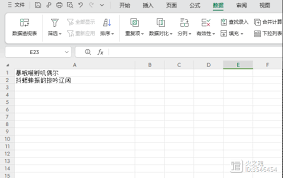
2. 选择数据:选中包含要拆分数据的单元格列。
3. 打开文本分列向导:在菜单栏中选择“数据”选项卡,然后点击“分列”按钮。在弹出的“文本分列向导”对话框中,选择“分隔符号”或“固定宽度”作为分列方式,然后点击“下一步”。
4. 设置分隔符:如果选择“分隔符号”方式,请在“分隔符号”选项中勾选适当的分隔符(如逗号、制表符、空格或其他自定义字符)。如果选择“固定宽度”方式,则通过拉动分割线来设置分隔位置。
5. 设置列格式:在“下一步”中,可以设置每列的数据格式。一般保持默认的“常规”格式即可。
6. 完成分列:点击“完成”按钮,excel将按照设置的分隔符或固定宽度将单元格内容拆分成多个部分,并放置在相邻的空白列中。

三、使用函数拆分特定格式的内容
对于具有特定格式的内容,如“g01xz10.059y24.428”,可以使用excel中的left、mid和right等函数来提取不同部分的内容。以下是具体步骤:

1. left函数:用于提取字符串的左侧部分。例如,要提取“g01”,可以在新单元格中输入公式`=left(a1,find("x",a1)-1)`(假设原始数据在a1单元格中)。
2. mid函数:用于提取字符串的中间部分。例如,要提取“x20.764”,可以在新单元格中输入公式`=mid(a1,find("x",a1),find("z",a1)-find("x",a1))`(注意调整公式以匹配实际数据)。同理,可以提取“z”到“y”之间的部分。
3. right函数:用于提取字符串的右侧部分。例如,要提取“y24.428”,可以在新单元格中输入公式`=right(a1,len(a1)-find("y",a1)+1)`。
通过以上方法,用户可以在excel2003中实现单元格的拆分操作。无论是取消合并单元格、利用数据分列功能还是使用函数提取特定内容,都可以根据实际需求选择合适的方法。
- 2025-06-30
- 2025-06-30
- 2025-06-29
- 2025-06-29
- 2025-06-29
- 2025-06-29
- 2025-06-29
- 2025-06-27
- 2025-06-27
- 2025-06-27
- 2025-06-27
- 2025-06-27
- 2025-06-26
- 2025-06-25
- 2025-06-25





